HP EliteBook X360 1040 G6レビュー/14インチ液晶搭載のスリムな2-in-1ノートPC
(*当サイトの記事にはアフィリエイト広告が含まれています)
EliteBook X360 1040 G6は法人向けのEliteBookシリーズに属するノートPC(→EliteBookシリーズのモデル一覧はこちら)。
14インチ液晶パネルを搭載しています。液晶部分を360度回転させることができる2-in-1タイプPCで、ノートブック/テント/メディア/タブレットの4つのモードで利用可能です。

EliteBook X360 1040 G6の主な特徴は次のとおり。
- 4つのモードで利用可能な2-in-1ノート
- 14インチ液晶搭載
- アルミニウムを用いた質感の高いデザイン
- 標準でSSDを搭載しており、高速アクセス可能
- SIMフリーモデルが用意されており、LTE通信が可能
- プライバシースクリーン内蔵
- 米軍調達基準をクリアした高い耐久性を確保
- 指紋認証/顔認証が可能
ここでは、EliteBook X360 1040 G6の特徴・スペック・使い勝手について詳しく解説します。
- 目次
- 1)4つのモードで利用可能
- 2)スリムでコンパクトなボディ
- 3)質感の高いデザイン
- 4)高い基本性能
- 5)パフォーマンスをチェック
- 6)プライバシースクリーンを内蔵
- 7)使い勝手をチェック
- 8)BANG&OLUFSENサウンドシステムを搭載
- 9)各パーツをチェック
- 10)同梱物をチェック
- 11)まとめ
*ここに記載されているスペック・構成は記事執筆時点のものです。最新情報については必ずHP Webサイトでご確認ください。レビュー機はメーカーの貸出機です。
1)4つのモードで利用可能

EliteBook X360 1040 G6は、液晶部分を360度回転させることで、ノートブック/テント/メディア/タブレットの4つのモードで利用できる2-in-1タイプのノートPCです。

ノートブックモード。通常のノートPCのように利用することが可能。4つのモードの中で唯一キーボードを使うことができます。

メディアモード。液晶を立てて使うスタイル。液晶との距離が近くなるので、動画を見るときにこのスタイルにすれば、迫力ある映像を楽しめます。ビデオ会議にも最適です。
ヒンジは固めなので、強く液晶を押しても簡単に角度が変わってしまうことはありません。

テントスモード。設置場所が狭い場合に使いやすいスタイルです。

タブレットモード。通常のタブレットのように使えます。

もちろん縦横表示回転も備えています。
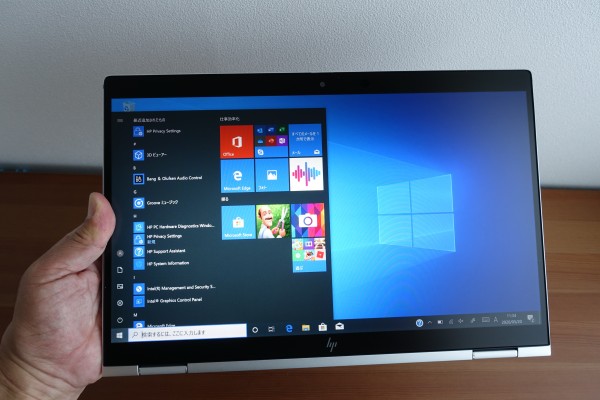
ただし、重量が約1.42kgあるので、片手でずっと持ち続けるのはちょっと困難。ずっと持っていると、腕がプルプルしてきます。このモードで使う場合、膝の上や机の上に置いて作業することをオススメします。
このようにEliteBook x360 1040 G6は、使いたい状況に合わせて4つのモードから選択できます。
2)スリムでコンパクトなボディ

EliteBook x360 1040 G6の厚みは約16.9mm。

2-in-1ノートPCの場合、その構造上、ボディが分厚くなる傾向にありますが、EliteBook x360 1040 G6はすごくスリムなボディに仕上がっています。

こうして液晶を開くと、スリムさがよくわかりますね。

スリムなのでシルエットが非常に美しい・・・

これだけ薄いとすごく掴みやすいです。

EliteBook x360 1040 G6は液晶の外枠(ベゼル)部分が狭いスリムベゼルデザインを採用しています。上の写真を見ると、左右のベゼルが非常に狭くなっているのがわかります。

指と比べると薄さが際立ちますね。

スリムベゼルのおかげでボディもコンパクト化されています。14インチ液晶搭載ノートPCながら、従来の13インチ液晶搭載ノートPCと同じくらいの大きさしかありません。
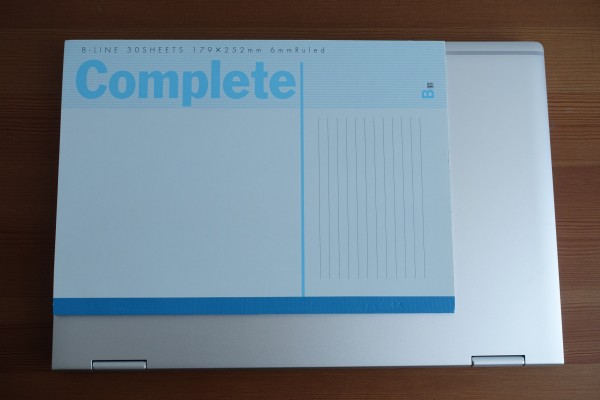
B5サイズのノートと比べたところ。コンパクトなので扱いやすいです。

27インチ液晶モニタの横に置いてみました。

重量は1.395kg(実測値)。14インチ液晶搭載の2-in-1ノートPCとしては、軽い部類に入ると思います。

脇に抱えて持ってみました。

スリムで持ちやすいこともあり、そんなに重くは感じません。さっと持ち上げて移動できます。

スリムなボディなので、ディパックからの出し入れもすごくスムーズに行えます。

左右の幅も抑えられているので、ビジネスバックから取り出すときもひっかかりにくいですね。ストレス無く取り出して、すぐに作業に取りかかることができます。
3)質感の高いデザイン

EliteBook x360 1040 G6は、CNC削り出しのアルミニウムユニボディを採用。
削り出しとは、アルミニウムの塊からボディを削り出していくということ。プレス成形や鋳造に比べて、ムラが発生しにくく、精度の高いボディに仕上げることができます。
このおかげで樹脂製のモデルと比べて、高い強度/傷がつきにくい/放熱性が高い/美しい、というメリットを享受できます。

アルミニウムボディにより、高い質感を実現。野暮ったさは皆無で、洗練された印象を与えます。

光が当たったときの反射が柔らかくて綺麗。周辺部が丸みを帯びた形状をしているため、持ち上げたときに手に馴染みやすく、持ちやすいです。

高級感がありますね。
触るとさらさらしており、すごく心地いいです。汚れや指紋もつきにくいです。

側面部は鏡面仕上げを採用。デザイン上のアクセントになっており、質感を高めています。

底面部も天板部と同じ材質を採用。なので、一体感があります。

背面部は直線を基調としたデザインを採用。細かいところまでしっかりと作り込まれています。

キーボード周辺部/パームレストにもアルミニウムを採用。天板部と同じのため、統一感があります。

キーボード入力中にパームレスト部分を触っても、べとつきにくいため、快適に作業することが可能。

タッチパッドの周囲にはダイヤモンドカット加工が施されています。光が当たると反射するため、高級感を高めています。
4)高い基本性能
EliteBook X360 1040 G6の主なスペックは次のとおり。
EliteBook X360 1040 G6の主なスペック
| EliteBook X360 1040 G6 | |
| 液晶 | 14.0 インチワイド(16 :9 )フルHD 液晶タッチディスプレイ (非光沢、1920×1080 ドット、1000ニット 、最大1677 万色、IPS 方式)、 LED バックライト、 HP Sure View (内蔵プライバシースクリーン機能)搭載 |
| CPU | インテル Core i5-8265Uプロセッサー(4コア、8スレッド、6MBキャッシュ、1.6-3.9GHz) インテル Core i7-8565Uプロセッサー (4コア、8スレッド、8MBキャッシュ、1.8- 4.6GHz) インテル Core i7-8665Uプロセッサー (4コア、8スレッド、8MBキャッシュ、1.9- 4.8GHz) |
| メモリ | 8/16/32GB (オンボードタイプのため、空きスロットなし(増設不可)) |
| ストレージ | 256GB M.2 SSD(PCIe Gen3x4 NVMe)/ 512GB M.2 SSD(PCIe Gen3x4 NVMe)/ Intel Optane Memory H10 with Solid State Storage(32GB+512GB) |
| グラフィックス | インテルUHDグラフィックス620 |
| 光学ドライブ | - |
| インタフェース | HDMIポート×1、USB3.1ポート×2(パワーオフUSB充電対応)、USB Type-Cポート(Thunderbolt ) x2、ステレオヘッドフォン/マイクコンボジャック×1 |
| 外寸(mm) | 321.4×215×16.9 |
| 重量(kg) | 約1.42kg |
| バッテリ駆動時間 | 最大約17.4時間(JEITA測定法Ver2.0) |
CPUには最新世代(この記事執筆時点では第10世代)ではなく、第8世代のインテル Core i5/i7プロセッサ搭載モデルを選択可能。すべて4コア/8スレッドプロセッサです。
メモリは8/16/32GBでカスタマイズできます。Web閲覧/ビジネスアプリの操作/動画再生といった、比較的負荷が軽めのタスクがメインであれば8GBでも十分でしょう。余裕のあるパフォーマンスを確保したいのであれば16GB以上がオススメです。
ストレージには、高速アクセス可能なSSDを標準で搭載。
またOptaneメモリー搭載モデルも選べます。Optaneメモリは、処理を高速化するためのキャッシュメモリとして使用されます。頻繁に使用するデータがここに保持されるので、PCの速度向上が見込めます。
グラフィックスはCPU内蔵タイプのインテルUHD620グラフィックスを搭載。
この構成を見る限り、Web閲覧/メール/動画再生/ビジネスアプリの操作といった、ビジネスシーンにおける一般的な作業を快適に処理できるレベルのパフォーマンスは確保できると思います。
5)パフォーマンスをチェック
EliteBook x360 1040 G6のパフォーマンスをチェックしてみました。レビュー機のスペックは次のとおり。
CPU:インテル Core i5-8265U(4コア、8スレッド、6MBキャッシュ、1.6-3.9GHz)
メモリ:8GB
ストレージ:256GB M.2 SSD(PCIe Gen3x4 NVMe)
グラフィックス:インテルUHDグラフィックス620
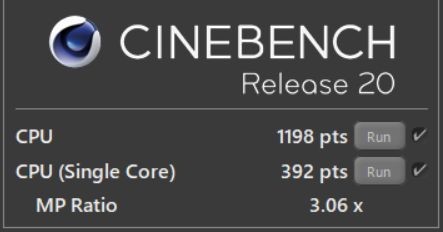
CPUの性能をチェックするCINEBENCHベンチマークのスコア。1198pts。
実際にWeb閲覧/動画再生といった、一般的な作業を実行していて、もっさりしたりすることはなく、快適に動いてくれます。
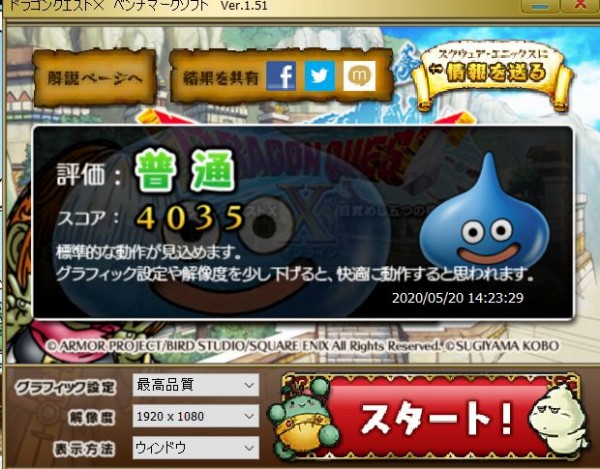
負荷が軽めのゲーム「ドラゴンクエストX」のベンチマークソフトを実行してみました。スコアは次のとおり。
| 画質 | 解像度 | スコア | 評価 |
| 低品質 | 1920×1080 | 5519 | 快適 |
| 標準品質 | 1920×1080 | 4619 | 普通 |
| 最高品質 | 1920×1080 | 4035 | 普通 |
6)プライバシースクリーンを内蔵

EliteBook X360 1040 G6には、プライバシー保護のためのプライバシースクリーン(HP Sure View機能)が内蔵されています。この機能を利用することにより、覗き見による情報流出を防ぐことができます。

プライバシースクリーンのオン/オフの切り替えはF2キーで実行します。
オンにすると、画面全体が少し黒っぽくなりますが、正面から見ている分にはそれほど見づらさは感じません。左右の端の部分がちょっと黒いかな、という感じ。


しかし、斜め方向から見ると、液晶パネルが黒っぽく表示され、何が表示されているのかを認識しづらくなります(上の画像の左がオフの状態、右がオンにした状態)。

さらに斜め方向から見ると、何が表示されているのかほとんど確認できなくなります。

非光沢IPSパネルを搭載したモデルと比べてみました。上の画像の右がプライバシースクリーンをオンにした状態のEliteBook X360 1040 G6です。左のモデルが斜め方向からでもばっちり表示を確認できるのに対し、EliteBook X360 1040 G6は何が表示されているのかをほとんど確認できません。
ボタンを押すだけで、すぐにプライバシーモードに切り替えられるのはすごく便利。外出先で、人の目が気になるところで作業する場合には、威力を発揮すると思います。別途プライバシースクリーンを購入する必要がなく、すぐに使えるのは便利ですね。
7)使い勝手をチェック
EliteBook x360 1040 G6の使い勝手をチェックします。
起動時間
起動(電源ボタンを押してからデスクトップ画面が表示されるまで)を計測してみました。1回目→16.54秒/
2回目→16.50秒/
3回目→16.95秒
17秒ほどで起動できます。すごく速いというわけではありませんが、それほど待たされる感じはしません。
搭載している端子類
インタフェースとして、USB3.1端子×2、USB Type-C端子(Thunderbolt)×2、HDMI端子、コンボステレオヘッドホン/マイクジャックを搭載。SDカードスロットは装備されていないので注意が必要です。従来からあるUSB Type-A端子とUSB Type-C端子の両方を利用できます。USB Type-C端子は2つとも、Thunderboltに対応しています。
外部映像出力
EliteBook x360 1040 G6では、映像出力端子としてHDMIに加えて、USB Type-C端子が利用可能です。
HDMI端子経由で4Kテレビに接続したところ、4kの解像度(3840×2160ドット)で出力することができました。
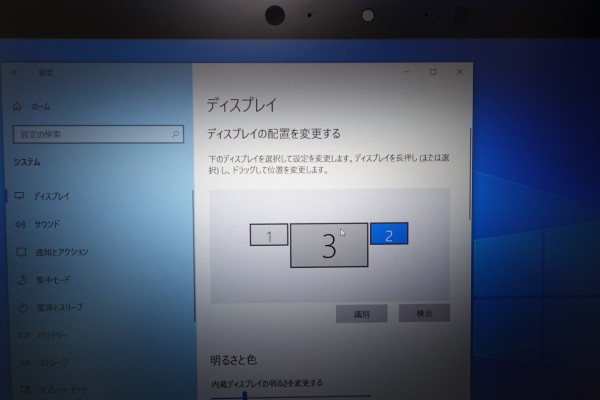
HDMI端子と4Kテレビを接続した状態で、USB Type-C端子(手前側の端子)からUSB Type-C/HDMI変換アダプタを介して外部モニタに接続したところ、3画面出力することができました。

外出先から戻ってきたら、外部モニタに出力することで、広い表示領域を確保して作業効率をアップさせることができます。
バッテリ駆動時間
バッテリ駆動時間は最大約17.4時間(JEITA 測定法Ver2.0)を確保。外出先でもバッテリ残量を気にしなくて済むレベルの駆動時間を確保しています。LTE対応
EliteBook x360 1040 G6にはWiFiモデルとLTEモデルが用意されています。LTEモデルの場合、nanoSIMカードスロットが搭載されており、対応するSIMカードを差すことで、LTE通信が可能になります。外出先でも、通信エリア内であれば、EliteBook x360 1040 G6単体でネットに接続することが可能です。他のデバイスを介さなくてもネットに接続できるので、利便性が格段に向上します。
LTE対応モデルの場合、左側面部にSIMカードスロットが配置されています。
NFC搭載
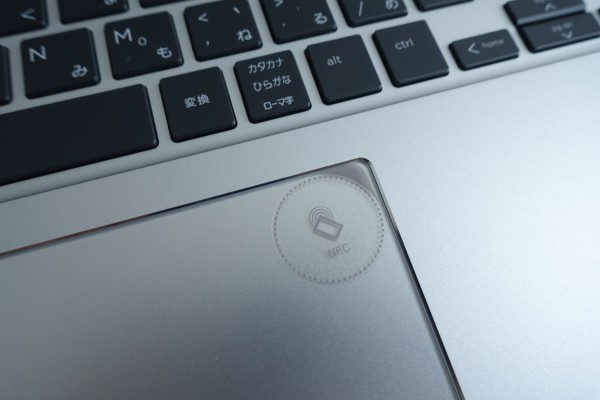
近距離無線通信(NFC)を標準で搭載しています。
指紋認証/顔認証が可能

キーボード右下に指紋認証センサーを搭載。キーボードを使わなくても、指を押し当てるだけでログインできます。
また顔認証にも対応。Webカメラに顔を向けるだけでログインすることが可能です。
Webカメラ収納可能

EliteBook X360 1040 G6のWebカメラにはプライバシーシャッターを搭載。

カメラ上部にあるシャッターを右にスライドすれば、

カメラを物理的に隠すことができます(上の画像はカメラを隠した状態)。これなら映像/画像流出問題を防げますね。ワンタッチで切り替えられるので、手間はかかりません。
米軍調達基準をクリアする耐久性を確保

EliteBook X360 1040 G6は、スリムなボディながら、高い耐久性を確保。HP独自のテストに加えて、米軍調達基準 (MIL-STD 810G)をクリアしているため、安心して使えます。
片手で持ち上げたときもボディのよじれを感じることはありません。
8)BANG&OLUFSENサウンドシステムを搭載

EliteBook X360 1040 G6では、老舗のBANG&OLUFSENのサウンドテクノロジーが採用されています。ビジネスノートPCですが、音質にもこだわっているんですね。

スピーカーは、キーボードの右側、

左側、

さらには、底面部の前面部寄りの左右に配置されており、クアッド(4つの)スピーカーシステムになっています。

4つのスピーカーから音が出るため、広がりを感じますね。また手で音が遮られにくい位置にスピーカーが搭載されているため、音がこもることが少ないです。
ちょっと重低音が足りない感じはしますが、クリアなサウンドを楽しめます。スリムノートPCとしては十分なレベルの音質だと感じました。
9)各パーツをチェック
EliteBook X360 1040 G6の各パーツをチェックしてみましょう。
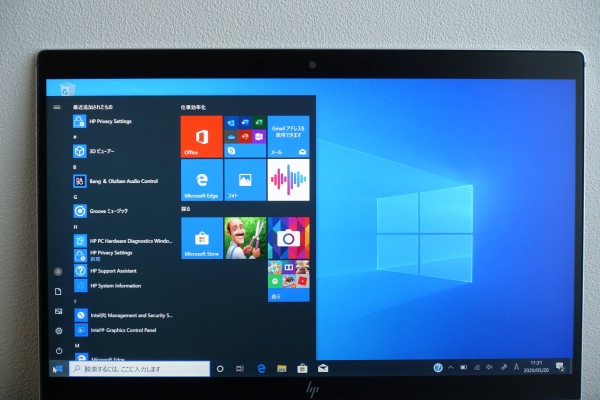
液晶は14インチパネルを搭載。前述したように左右のベゼルはスリムなため、画面を見ているときに外枠の存在が気になりにくく、画面への没入度を高めることができます。

非光沢のタッチディスプレイを採用しています。通常、タッチパネルの場合、光沢タイプになることがほとんどなのですが、EliteBook x360 1040 G6では非光沢タイプを採用しています。
したがって、照明などの映り込みが発生しにくく、角度の微調整が不要になるほか、長時間見続けたときの目への負担を軽減できます。実用性を追求するビジネスノートPCなので、非光沢タイプを搭載しているのはうれしいですね。
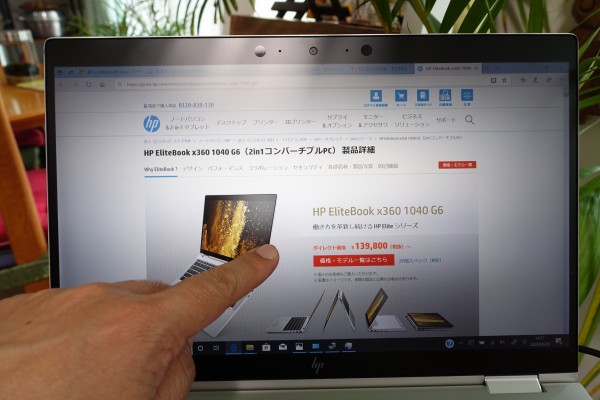
やはりタッチパネルだと、ちょっと指で触った操作できるので、すごく便利。ストレス無く作業を進めることができます。
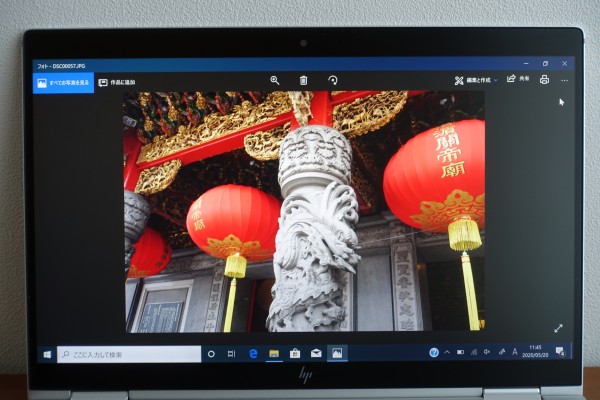
液晶パネルには、表示の綺麗なIPSパネルを搭載。精細感が高く、色の表現も鮮やかです。
また1000nitという高輝度のパネルを採用しているため、画面表示が明るいですね。晴天下でも見やすいと思います。
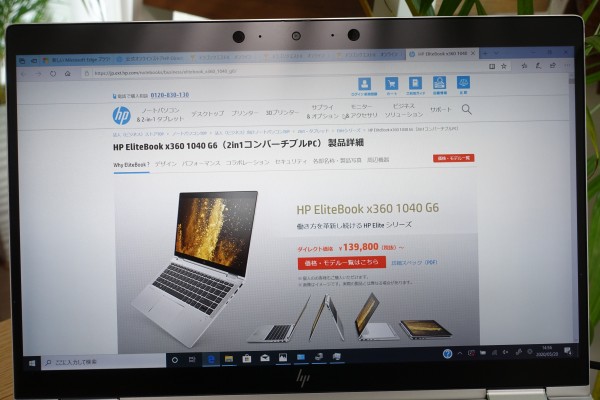
ただ、最大輝度にすると明るすぎてギラギラした感じになるので、室内で使う際には、明るさを抑えめにしたほうがいいでしょうね。
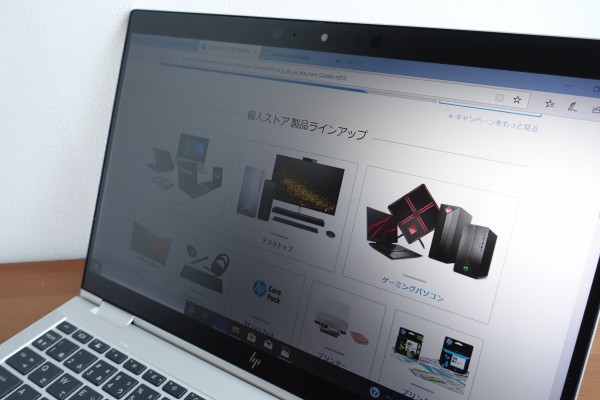
プライバシースクリーンを標準で搭載しているせいか、一般的なIPSパネルと比べて、視野角が狭い感じ。
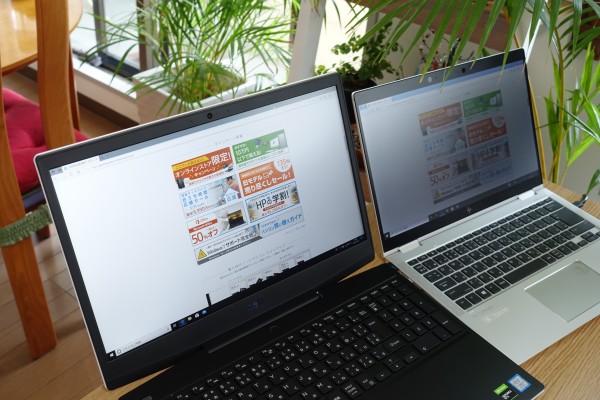
一般的な非光沢のIPSパネル搭載モデルと比べてみました。上の写真の右がEliteBook X360 1040 G6。斜め方向から見たときに、EliteBook X360 1040 G6の方が画面が黒っぽく見えます。
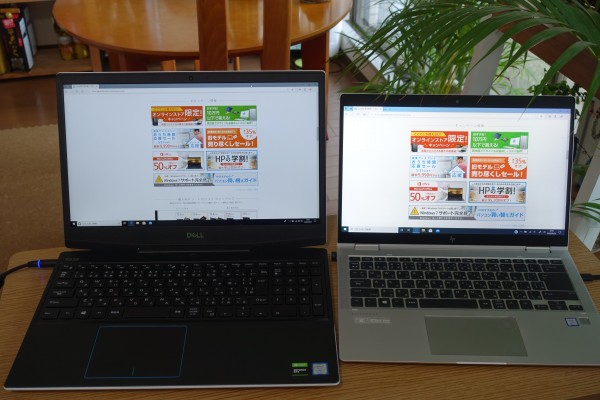
ただし正面から見る分には、見えづらさはまったく感じません。斜めから見ることはあまりないと思うので、あまり気にしなくてもいいかもしれません。
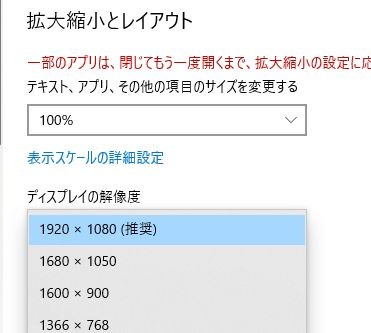
最大解像度はフルHD対応の1920×1080ドット。
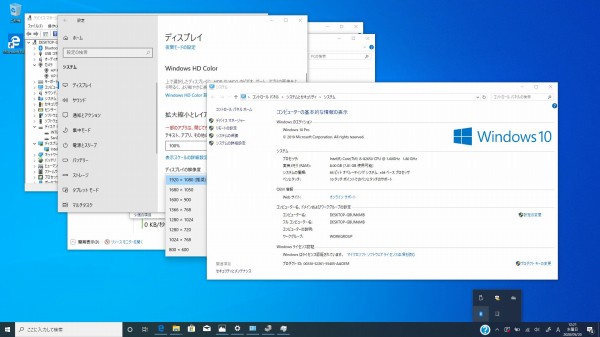
100%で表示しても、文字が小さすぎて見づらいという感じはしません。複数のウィンドウを並べて表示させることで、作業効率をアップさせることができます。

キーボード。
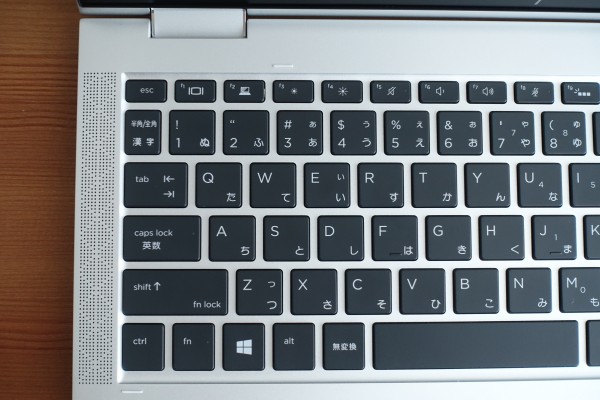
個々のキーが独立したセパレートタイプを採用。

テンキーは非搭載です。

頻繁に利用することの多いEnterキー/BackSpaceキーが大きめなので押しやすいです。

キートップはさらさらしていますが、滑りづらく、触り心地はいいですね。キーの端の方を軽く押すだけでしっかり反応してくれます。

キーストローク(キーを押し込む深さ)は1.5-1.7mmを確保。標準的なノートPCと同程度のストロークです。個人的にはもうちょっと深いほうが好きですが、そんなに使いづらい、という感じはしません。
打鍵音はあまり大きくありません。

キーピッチ(キー間の距離)は18.7×18.7mm。

デスクトップPCに接続するタイプのキーボードのキーピッチ(約19mm)と同程度のピッチを確保しているため、窮屈な感じはしないですね。

キーボードにはホワイトのバックライトが装備されており、暗い環境でも快適に操作できます。明るさは2段階の調整が可能。F9キーを押すことで、「明るさ大→明るさ小→オフ」という順番に切り替えることができます。

タッチパッドはクリックボタンが一体となったタイプを採用。

表面がすごくつるつるしており、滑りがいいです。ポインタの反応も良好で、思ったところにポインタを移動できます。
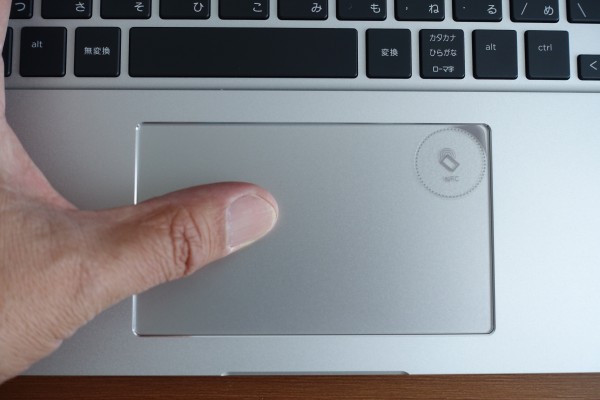
クリックボタン部分の押し込み幅もちょうどいい感じで、ストレスなく使えます。クリック音も、カチャカチャという耳障りな音ではなく、タンタンという小さめの音がするだけなので、ストレス無く使えます。
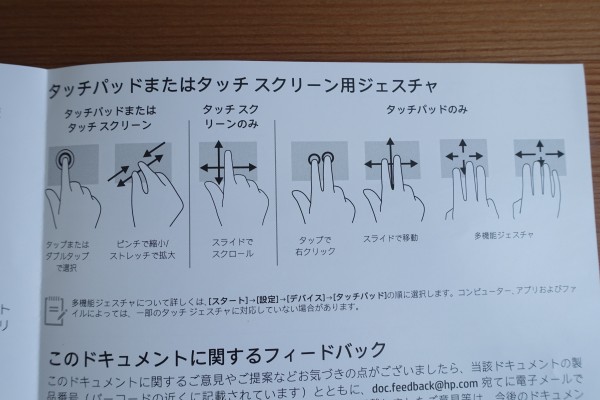
多彩なジェスチャ機能に対応しています。

右側面部。

写真左(本体手前側)から順に、音量大小ボタン、USB Type-C端子(Thunderbolt 3)×2、HDMI端子、USB3.1端子(パワーオフUSB充電対応)が配置されています。
側面部に音量大小ボタンが配置されているので、いちいち音量コントロールを呼び出さなくても、簡単に音量を調整できます。

電源ケーブルの接続端子はUSB Type-C端子です。2つあるUSB Type-C端子のいずれに接続しても充電可能です。

右側面部の端子類にケーブル/デバイスを接続したところ。

左側面部。

写真左(本体奥側)から順に、USB3.1端子(パワーオフUSB充電対応)、コンボステレオヘッドフォン/マイクジャック、電源ボタン、セキュリティロックケーブル用スロットに加えて、nano SIMカードスロット(LTE対応モデルのみ)が配置されています。

電源をオンにすると、電源ボタンが点灯します。

左右の側面部の端子類にケーブル/デバイスを接続するとこんな感じになります。本体手前側にデバイス/ケーブルが来ない仕様になっているので、キーボード操作時にケーブル類が邪魔になるケースは少ないと思います。

前面部には、液晶を開けるときに指を引っかけやすいよう窪みが設定されています。残念ながら片手だけで開くことはできません。両手を使って開ける必要があります。

背面部。端子類は配置されていません。

中央に「ELITEBOOK」のロゴが印字されています。

底面部。継ぎ目はなく、簡単には筐体内部にアクセスできない仕様になっています。バッテリは内蔵されています。

通気孔は大きめ。

前後にゴム足を配置。横に長めに配置されているため、多少強くボディを押しても本体がずれることはありません。
10)同梱物をチェック
EliteBook x360 1040 G6の同梱物をチェックします。

ACアダプタと電源ケーブル。

ACアダプタは手のひらサイズ。ちょっと厚みがあります。

ACアダプタと電源ケーブルを合わせた重量は約330g。

EliteBook x360 1040 G6には、コンセント部分のみのパーツも同梱されています。

コンセント部分は収納することができ、使うときだけ引き出せる仕様になっています。

ACアダプタとコンセント部分のみのパーツを合わせた重量は約229g。電源ケーブルを使う場合に比べ、軽量化/コンパクト化を図ることができます。
外にACアダプタを携帯する際には、こちらのパーツを持って行った方が軽くて収納しやすいです。
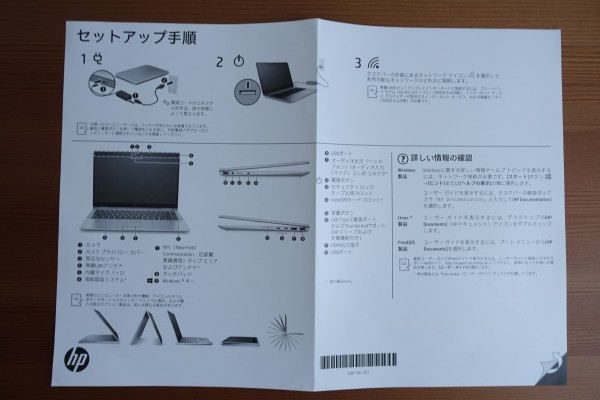
セットアップ手順や各パーツ詳細などを示したペーパーも同梱されています。
EliteBook x360 1040 G6のレビューまとめ

以上、EliteBook X360 1040 G6について詳しく見てきました。特徴をまとめると次のとおり。
EliteBook X360 1040 G6の特徴
- 4つのモードで利用可能な2-in-1ノート
- 14インチ液晶搭載
- アルミニウムを用いた質感の高いデザイン
- 標準でSSDを搭載しており、高速アクセス可能
- SIMフリーモデルが用意されており、LTE通信が可能
- プライバシースクリーン内蔵
- 米軍調達基準をクリアした高い耐久性を確保
- 指紋認証/顔認証が可能
EliteBook X360 1040 G6は、14インチ液晶を搭載したコンパクト/スリムノートPCでありながら、自分のニーズに合わせて4つモードで利用可能。
ボディの質感も高く、高い堅牢性も確保しています。プライバシースクリーンを標準で装備しているほか、LTE対応モデルも用意されています。
1台でいろんな使い方をしたいが、デザイン性/堅牢性/セキュリティも重視したい人にオススメです。
当サイト向け特別クーポンを利用すればHP法人向けPCが4%オフに! 
日本HP様から当サイト向けの特別クーポンの提供を受けることになりました。このクーポンを利用すれば、HP法人向けPC(7.7万円以上)が通常価格から4%オフになります。クーポンの利用方法/条件等については、「HPクーポンで4%オフをゲットする方法」を参照してください。【プロモーション/提供:株式会社日本HP】
春のパソコン祭り実施中! 
法人向けPCをお得に購入できるチャンスです。詳しくは、春のパソコン祭り詳細ページ
(HP Webサイト)を参照してください。








